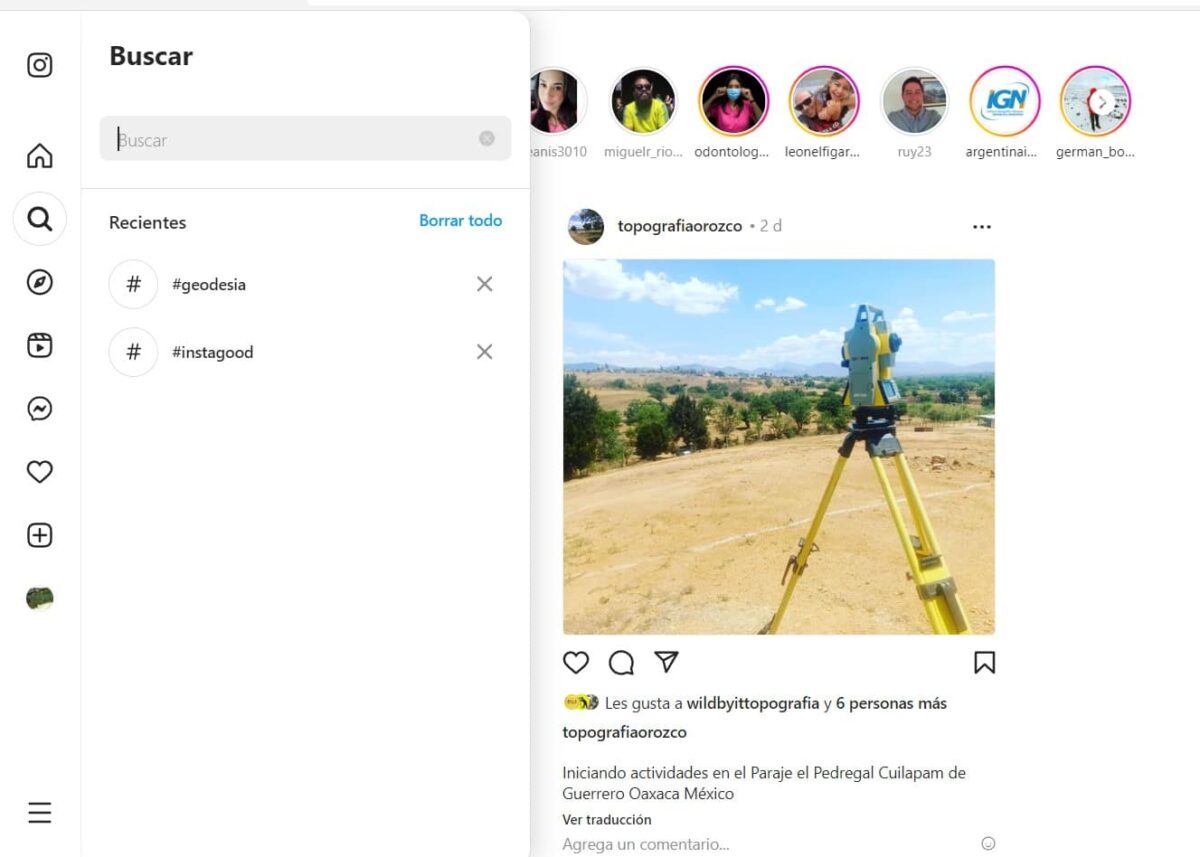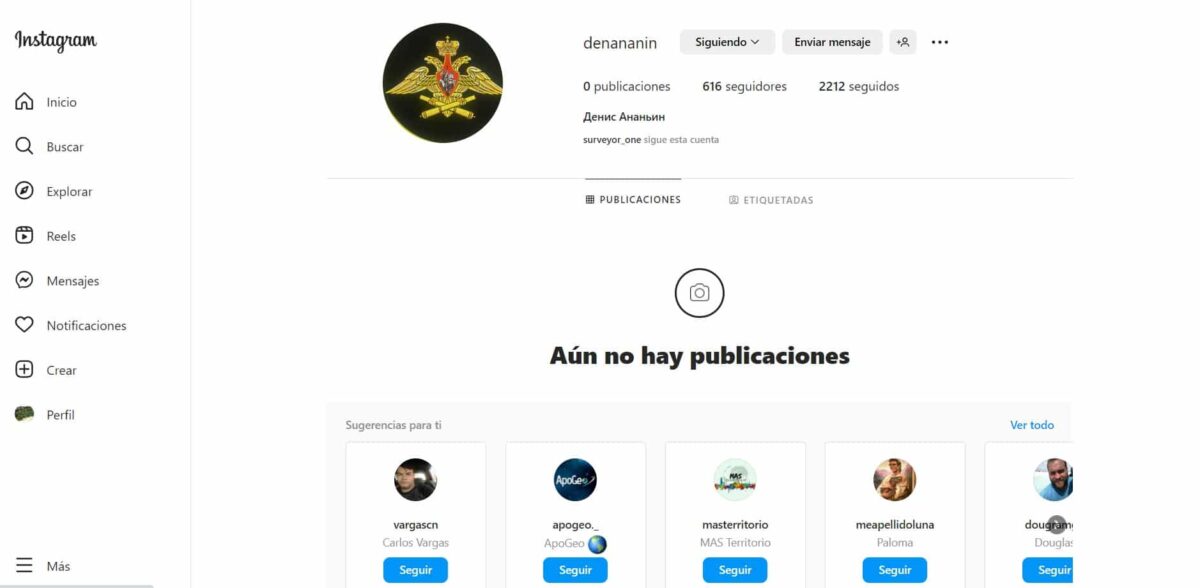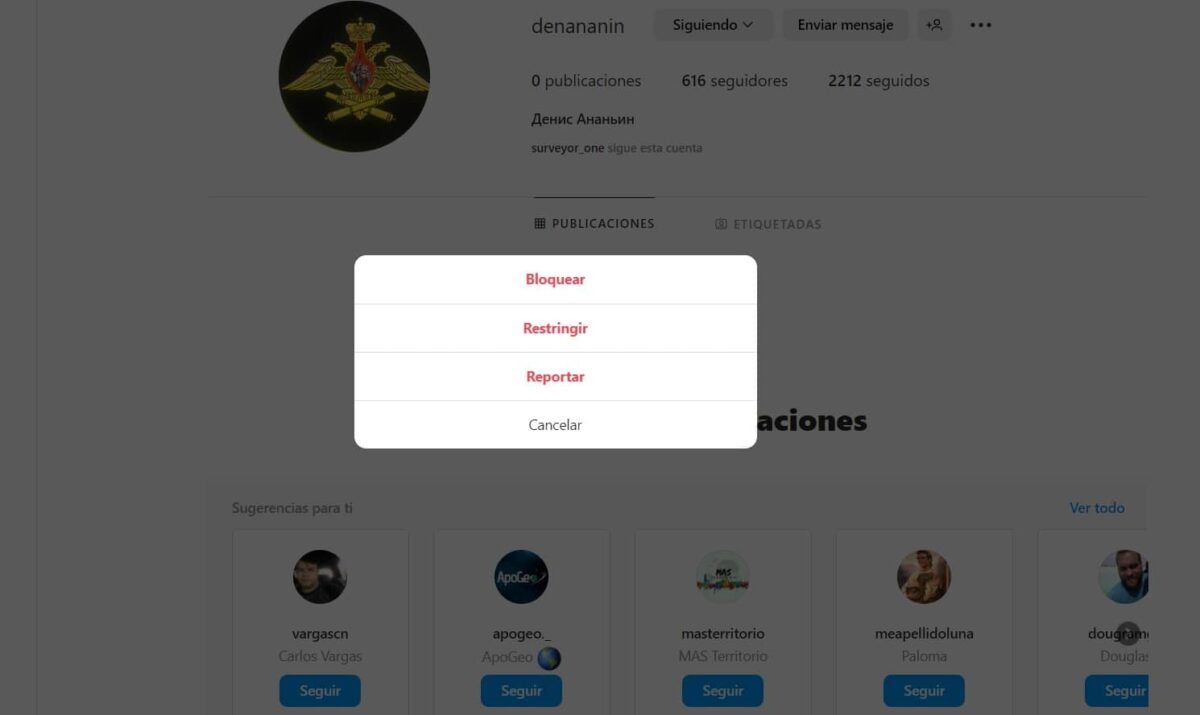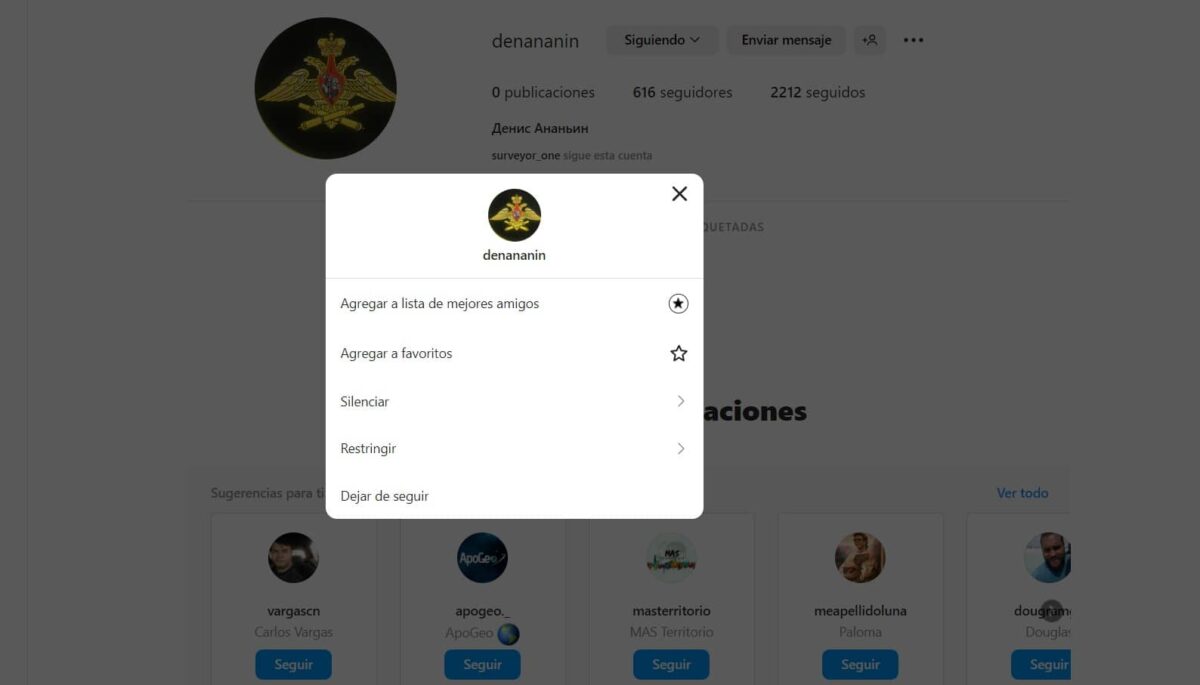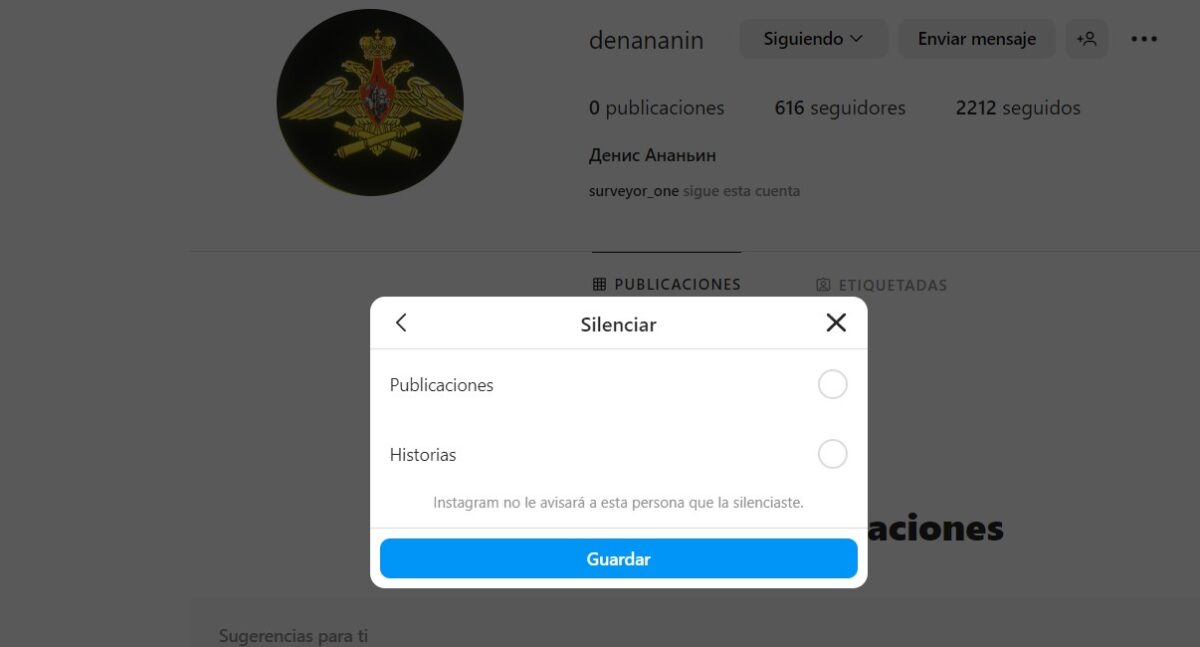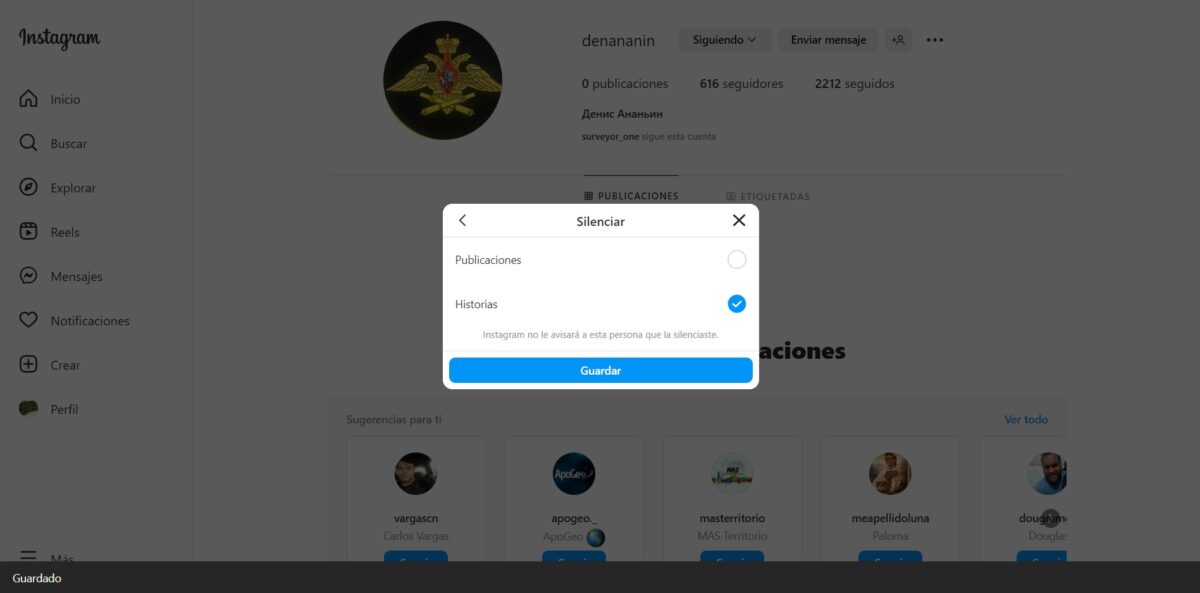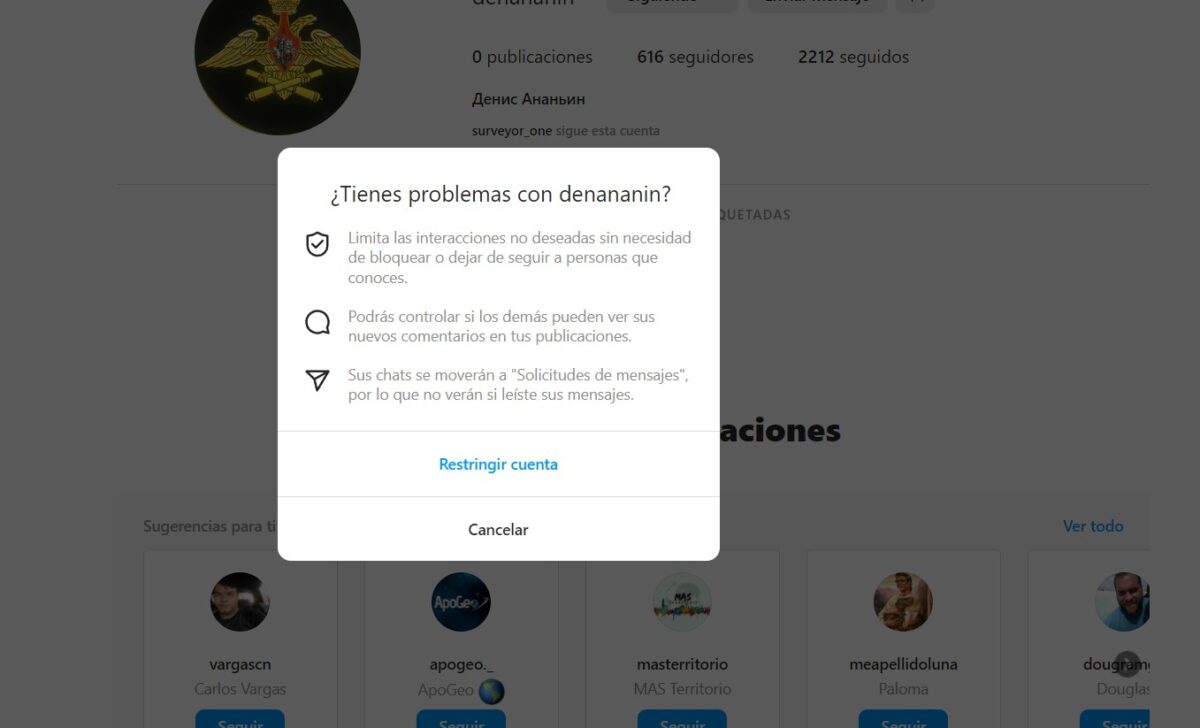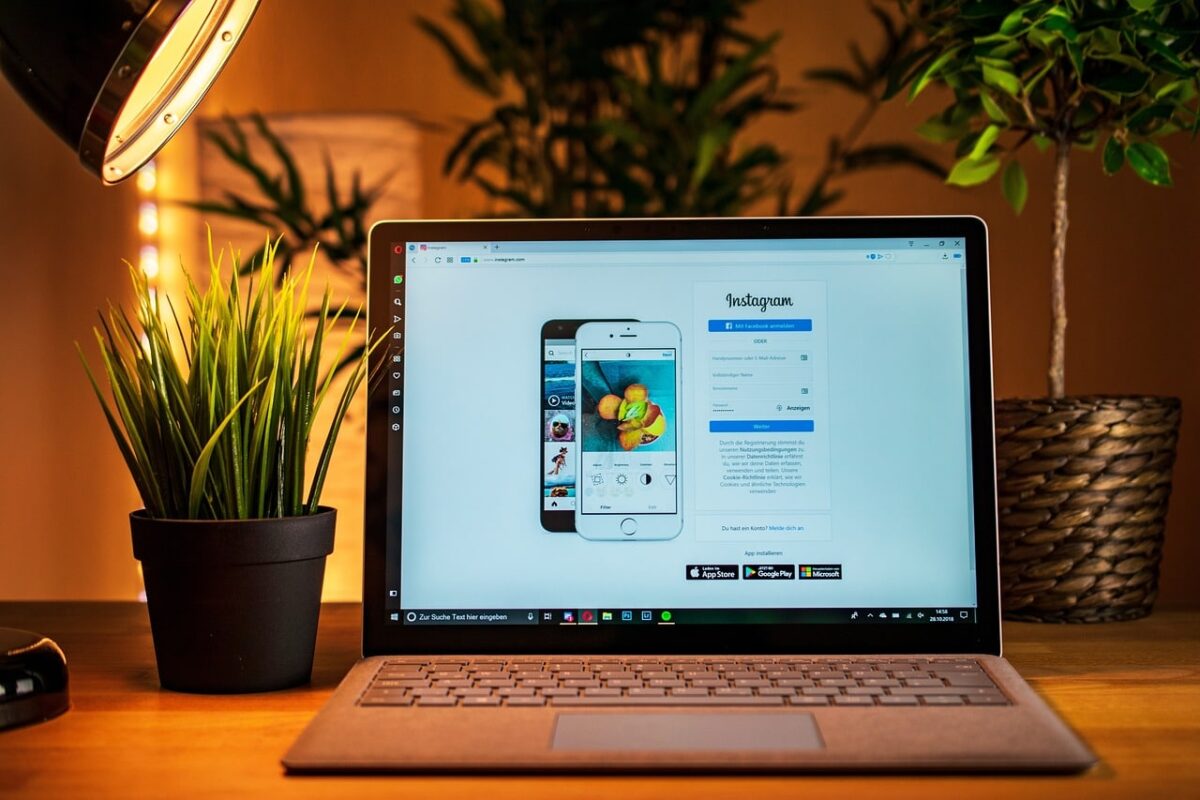学ぶ Instagramでブロック ユーザーを黙らせたり、簡単な方法で制限したりすることさえできます。 これらの方法は、コンテンツが表示されない場合や、連絡が取れない場合に安心できる場合があります。それはすべて、探しているものによって異なります.
ここで覚えておかなければならないのは 複雑なことについては話しません 高度な知識が必要ですが、状況に応じて最適な方法を定義できます。 いずれにせよ、次の数行で、不要と思われるInstagramのプロファイルをブロックする方法を発見します.
Instagramでブロックする方法
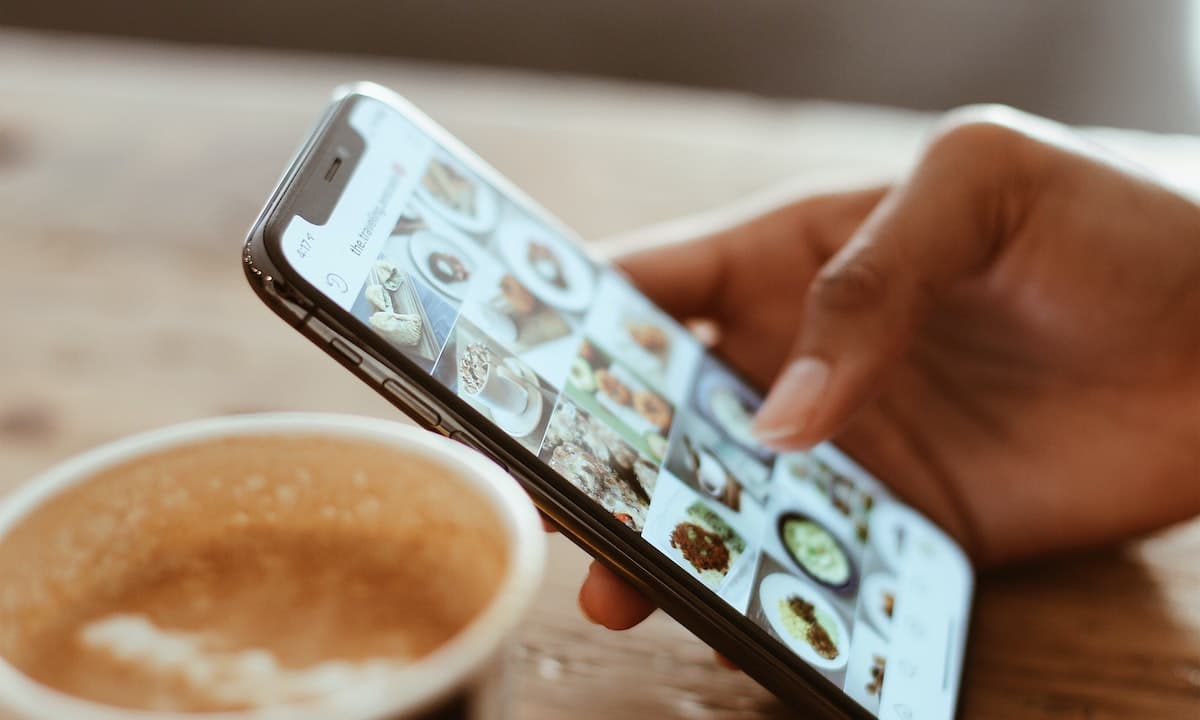
この方法はとても簡単で、 モバイル アプリケーション、デスクトップ アプリケーション、または Web ブラウザからでも実行できます。 コンピューターの。 方法がわからないという方のために、順を追って説明します。 この例では、Web ブラウザーを使用します。
- Instagram アカウントにサインインします。 これを行うには、電話番号、電子メール、ユーザー名などの資格情報が必要です。 もちろん、アカウントに関連付けられたパスワードも必要です。
- 内部に入ると、ブロックしたいユーザーをユーザー名で検索できます。これには、プラットフォームの検索エンジンを使用します。 ユーザーを覚えていない場合は、そのユーザーが送信したインタラクションまたはメッセージを検索できます。
- ブロックしたいアカウントのプロフィールを入力すると、画面上部に横に並んだXNUMXつの点が表示されるので、クリックして入力します。
- 押すと、XNUMX つのオプションを含むポップアップ メニューが表示されます。 この場合、「ブロックする"。
- セキュリティ対策として、Instagram はユーザーを本当にブロックするかどうかを尋ねます。 決定したら、「ブロックする」。 それ以外の場合は、「キャンセル」そして、プロセスはすぐに逆になります。
プロフィールをブロックすると、 あなたがしたことの通知を受け取りません、ただし、コンテンツを操作することはできません。
Instagramでミュートする方法
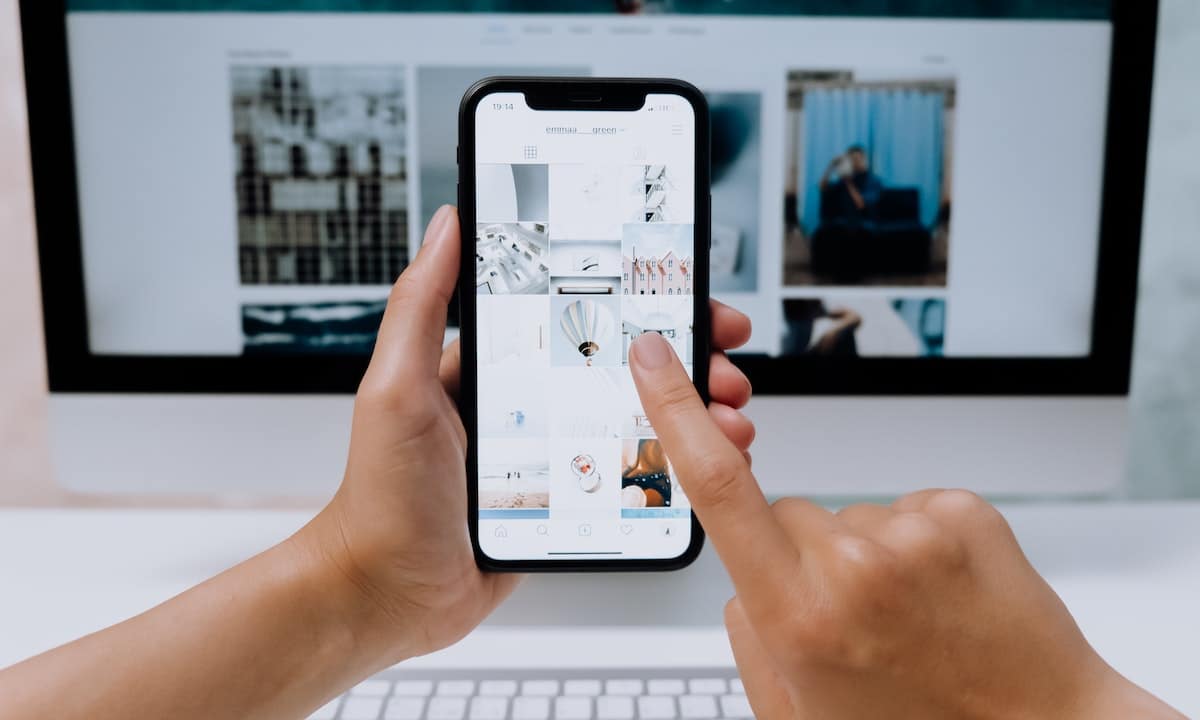
ロックが少し極端な場合は、ミュートするオプションがあります。Instagramのポリシーの範囲内で提供される. これを行う方法は、先ほどブロッキングで行ったことと非常によく似ていますが、念のため、その方法を順を追って説明しますが、今回は詳細を省略します。
- Instagram アカウントにログインします。 資格情報を手元に用意する必要があることを忘れないでください。
- 小さな虫眼鏡で見つけることができるプラットフォーム検索エンジンにアクセスする必要があります。 ブラウザを使用している場合は左側の列に表示され、アプリを使用している場合は下部に表示されます。
- ミュートするプロファイルまたはアカウントの名前を入力します。 見つけたら、それをクリックしてプロファイルに入ります。
- 以前のようにオプション ボタンを探すのではなく、「以下」、プロファイルのユーザー名の横にあります。 アカウントをフォローしないとミュートできないので注意が必要です。
- ポップアップ ウィンドウが新しいオプションを提供します。沈黙"。
- クリックすると、ストーリーまたは投稿をミュートするかどうかを尋ねる XNUMX つのオプションが表示されます。 今回はネタだけ黙らせます。 これを行うには、オプションをクリックしてから、ボタン「保存"。
- プロセスが満足に完了したことを示す唯一のものは、「Guardado"。
ブロックと同様に、Instagram はミュートされたユーザーに通知しません。
念のため ミュートプロセスを逆にしたい、以前に行ったことを繰り返す必要がありますが、今回は出版物とストーリーの横にある緑色のチェックを外して、後で再度保存します.
Instagramで制限する方法
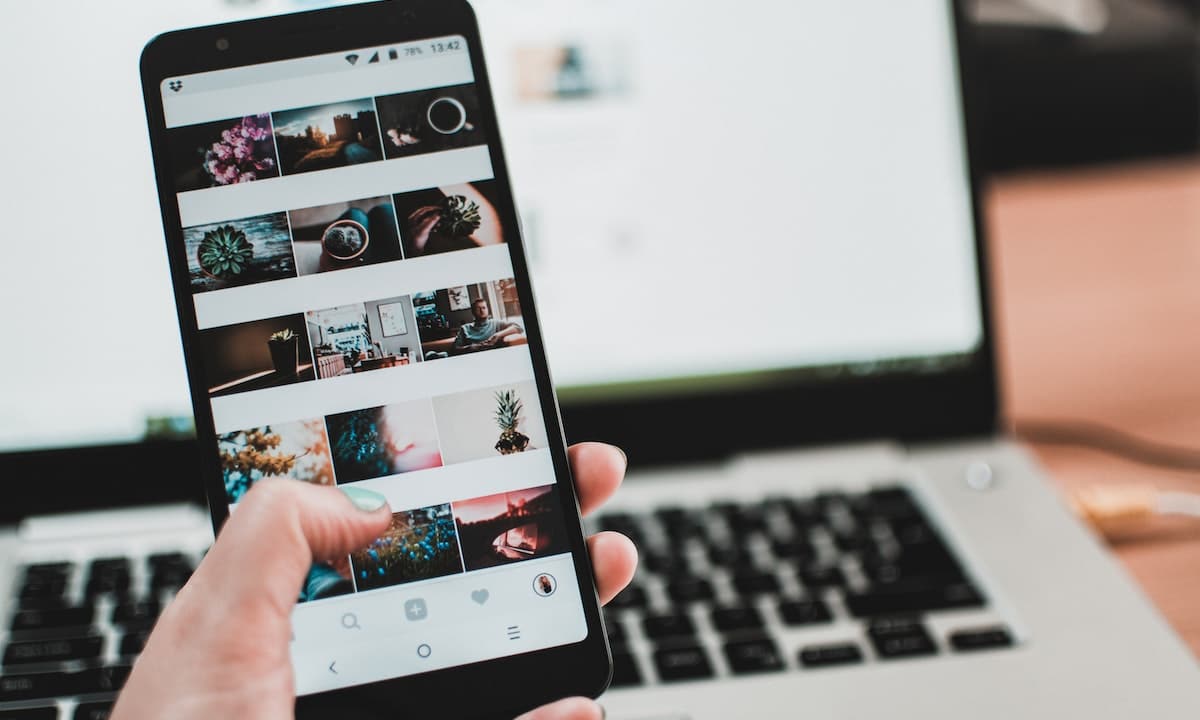
制限は非常に単純なプロセスです。 ブロッキングとほぼ同じように行われます、心に留めておく必要があります。 同様に、不安を感じた場合に備えて、順を追って説明します。
- Instagramアカウントを入力してください。携帯電話からでもコンピューターからでもかまいません。
- 検索エンジンを使用して、制限するプロファイルを見つけて入力します。
- 横に並んだ XNUMX つの点で表されるオプション メニューをもう一度見つけます。
- クリックすると、3 つのオプションが表示されます。制限します"。
- クリックすると、Instagramは制限がどのように機能するかを説明し、受け入れのみを許可します。これについては、「」という単語をクリックする必要があります制限します"。
制限を解除したい場合は、上記のプロセスを繰り返すことができますが、コンテンツの相互作用を寄せ付けないようにするオプションを解除します。 やり方は本当にとても簡単です。 ユーザー名をそのままにしておくことをお勧めします オプションを変更したい場合に。
Instagramのミュート、制限、ブロックの違い
Instagramでプロファイルを沈黙、制限、ブロックする方法はすでに知っていますが、これらの操作のそれぞれがどのような機能を持っているかを本当に知っています. 心配しないでください、私はそれを非常に簡単に説明します。
サイレンシングは最もスムーズなプロセスです。 上記のプロセスに階層を与えるため。 簡単に言えば、ストーリーでプロファイルのコンテンツを表示したり、その出版物をタイムラインに表示したりすることさえできなくなります。すべてはあなた次第です. ここでは、フォローしているユーザーからユーザーを削除せず、通知も表示されず、そのコンテンツが表示されません。
制限する一方で、 それはもう少し厳格なプロセスです、制限しているアカウントがあなたの投稿に公然とコメントすることを防ぎ、他の人がそれを見るためにあなたの承認を必要とします. また、私があなたに送信するすべてのダイレクト メッセージは、受信トレイではなく、リクエストに直接送信されます。 ここでは、あなたが読みたくない限り、あなたがそれを読んだかどうかを知ることができません。 このオプションは、フォロワーまたはフォロワーのプロフィールを削除しません。
その部分については、ブロッキングは 他のアカウントに対して実行できる最大限の制限プロセス Instagram内のプロファイル。 ブロックすることで、ユーザーのフォローを解除し、コンテンツの追跡を削除します。 一方、このユーザーはあなたのコンテンツを表示したり、メッセージを送信したり、コメントを残したりすることはできません. 一般的に、あなたは彼のアカウントとあなたのアカウントとの間の相互作用のすべての可能性を閉じます.